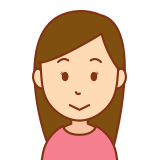
ちょっとした文法チェックをしたいのだけど、英文添削サービスってめっちゃ高い!!
そんな方にはAIの英文添削ツールGrammarly(グラマリー)がおすすめです。Grammarlyはネイティブ英語スピーカーも御用達のスペルや文法チェックサービスです。
Grammarly のプレミアム有料版を一年以上使っている私が、Grammarlyの特徴・使い方、有料版と無料版の違いを超具体的に徹底解説します。
ネイティブ英語スピーカーもおすすめ!英文添削ツールGrammarly(グラマリー)とは?
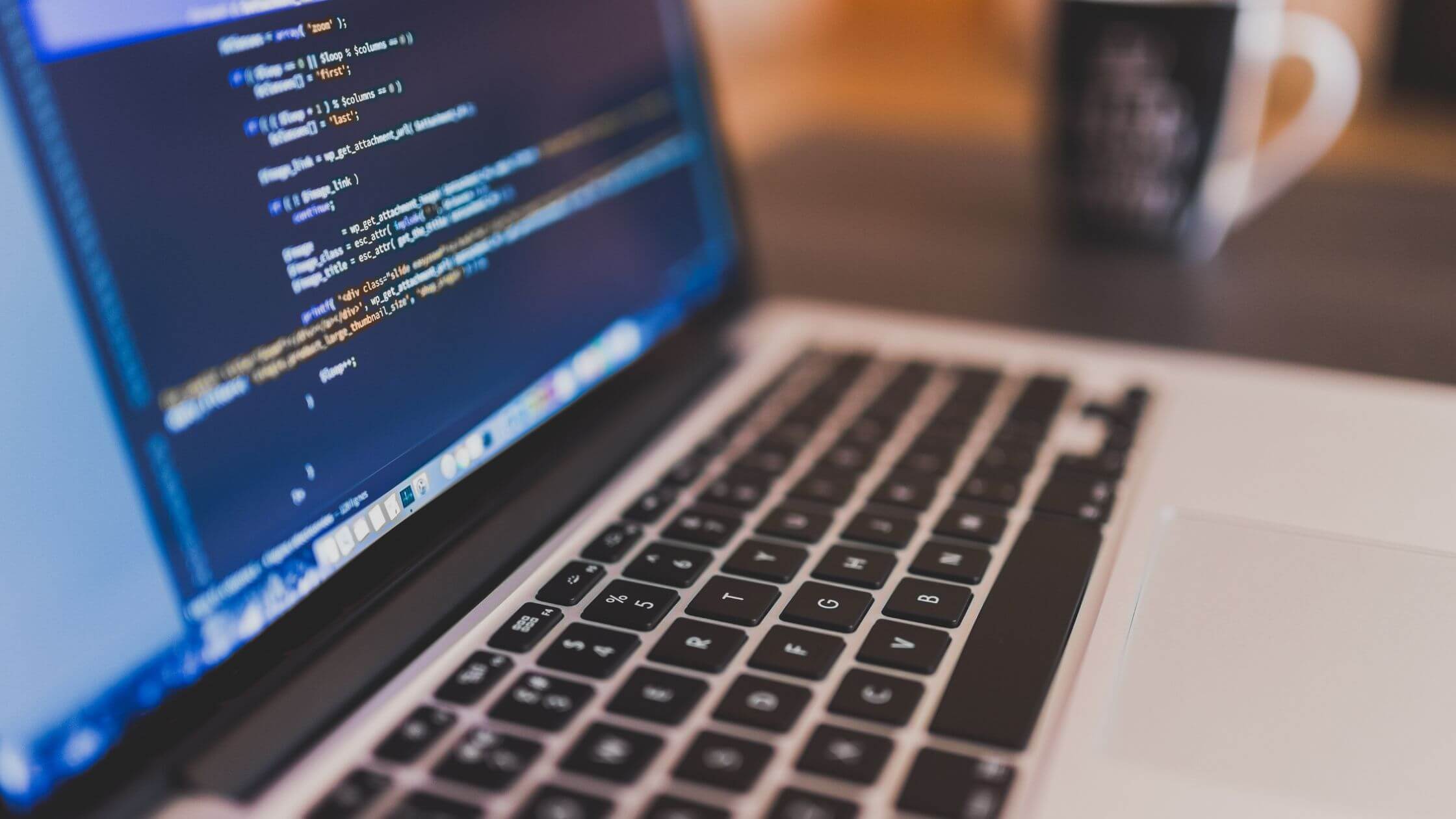
アメリカのサンフランシスコに本社があるGrammarly.Inc という会社が開発したAI(人工知能)ベースの英文添削・校正ツールです。
ウクライナ人が英語第二言語の外国人向けに作ったサービスですが、今では英語のネイティブスピーカーにも重宝されるレベルの精度に成長しました。実際、私のアメリカ人の知り合いもGrammarly使ってると言ってました!!!
2021年11月現在対象の言語は英語のみですが、アメリカ英語、イギリス英語、カナダ英語、オーストラリア英語とそれぞれの違いも認識することもできて、世界で毎日3000万人に使われています。
英文添削ツールGrammarly(グラマリー)の特徴
文法・スペル・句読点・単語選択・表現に関して、間違っている可能性があるものを自動検出して、提案をしてくれるタイプの英文添削ツールです。
画像は実際の画面ですが、このように実際に自分で書いた文章に対して、間違っている部分にフラグを立てて、提案をしてくれます。
提出するタイプの英文添削とは違い、リアルタイムで間違いがわかり添削が完了するのが最大のメリットです。
ただし、表現に関しては、受動態を使いすぎていると指摘はしてくれるものの、具体的にどのように変更したらいいのかと言ったところまでは。その辺りは自分で思考する必要があります。
Grammarly(グラマリー)はこんな人におすすめ
英文添削ツールのGrammarly(グラマリー)は英語中級以上のある程度自分で文章が書ける人向けのサービスです。
2、3文ならサラッと書ける人におすすめです。
AIでの英文添削チェックなので細かいアドバイスや他の言い回し、ニュアンスなどを学びたい人には不向きです。
ただ無料版は誰でも使えるし、文法スペルチェックにとても役立つので、全ての英語学習者・使用者におすすめできます。
Grammarly(グラマリー)の三つの使い方徹底解説
Grammarly(グラマリー)は様々な使い方がありますが、実際に使っている方法に絞って主な使い方三つを私の作業画面の写真付きで解説していきます。
Grammarlyのシステム上に直接文章を入力
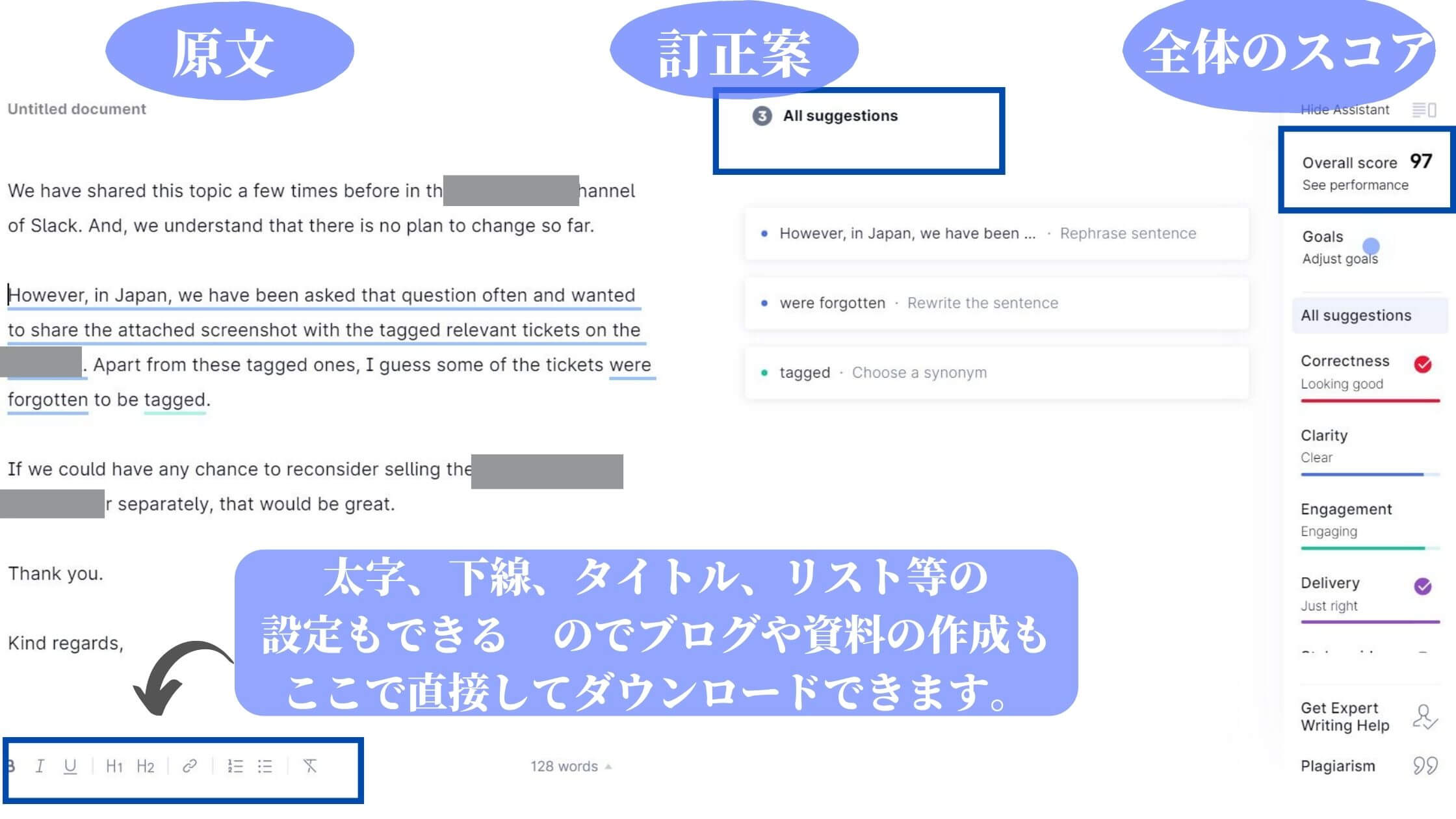
Grammarly の編集画面
オンラインでGrammalyのページを開いて新しい編集画面を開いて英文を入力することが最も多いです。
この様に入力した原文が左側にあり、間違っている可能性がある部分に下線が引かれています。そしてその右側に訂正案があり、それぞれクリックすると訂正案の詳細を見ることができます。

私が現在使っているのは有料版で無料と異なってしまう為、訂正部分の詳細は、有料版解説の記事でご紹介します!
Wordなどのファイルをアップロード
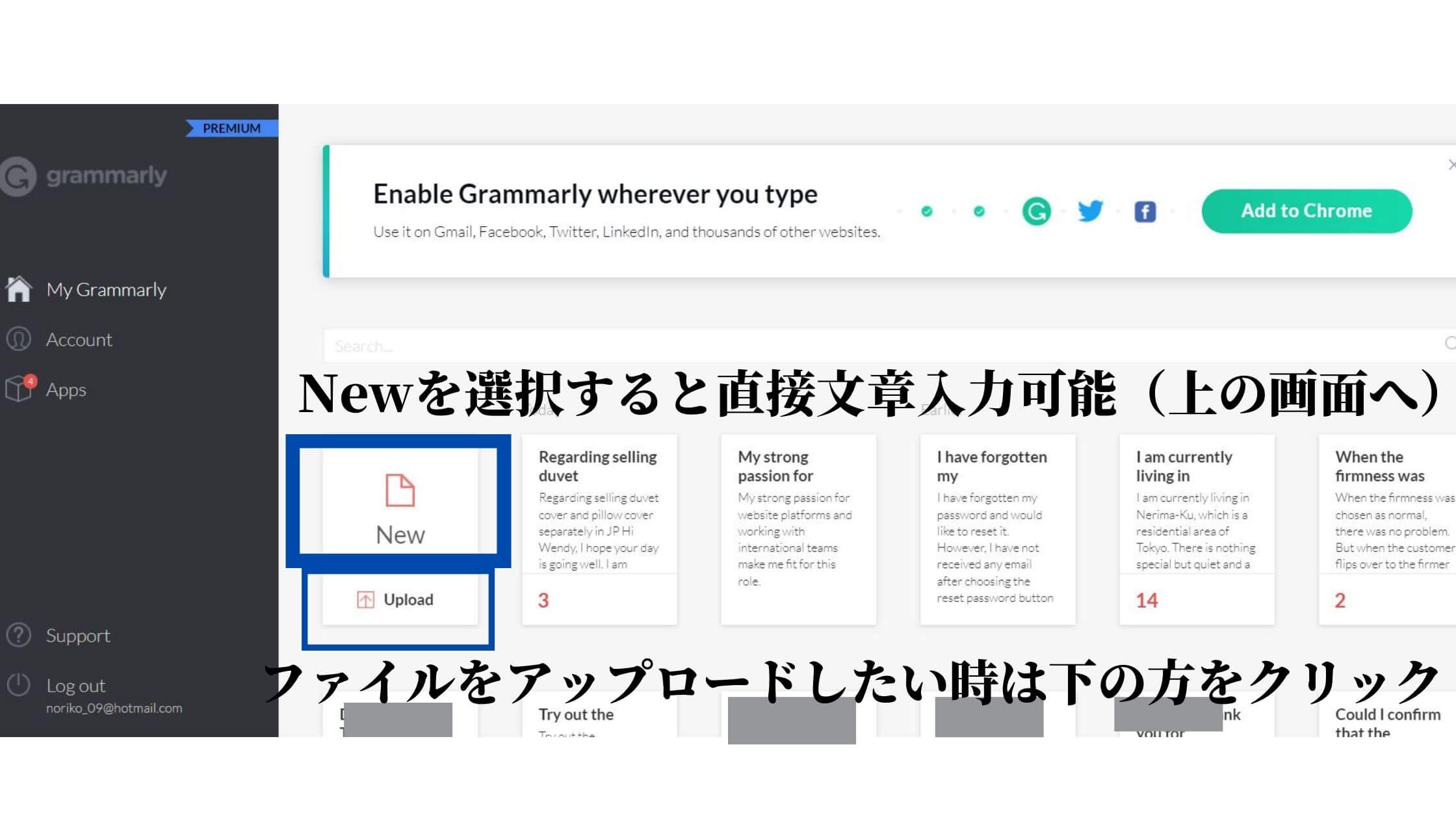
Grammarly ファイルをアップロードするホーム画面
個人的にはこの機能は今の所一度も使ったことがないですが、既に作成したWordファイルをアップロードする形で使うこともできます。Grammarly上で作成したものをファイルとしてダウンロードすることもできるので、自分が快適な順序・方法を見つけていきましょう。

私は基本的にメールや書類の英文をGrammarly上で作成して、それをそのままコピペするかたちで使っています。
Google Chrome等の拡張機能としても導入できる
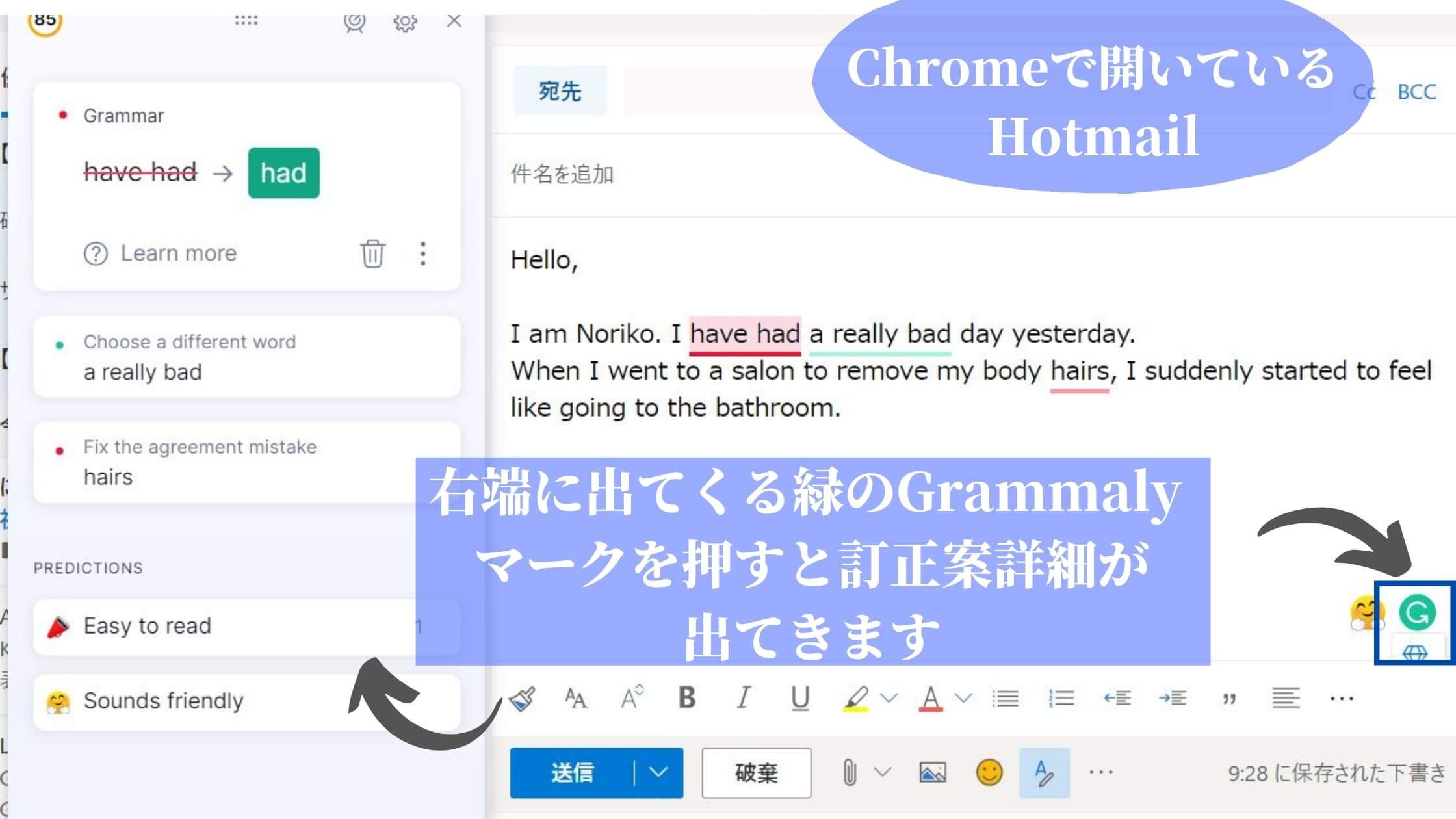
GrammarlyのChrome拡張機能で英語メール
Chrome上で英語を入力する際に役立ちます。プライベートでも仕事でも、Chrome上で開いているあらゆる画面でスペルチェックをしてくれます。メールやLinkedinやSNSの投稿を英語でする時はとても便利です。
本当に至るところに適用されて、Canvaにまで適用されます!!w
特定のシステムでは日本語しか入力しなくて邪魔な時は、Grammalyの横に出てくる電源マークをクリックすると[Canva上では表示しない][Canva上では一時的に表示しない]などの選択肢が出てくるのでそちらで調整可能です。
その他、safari に導入したり、アプリとして、MacBook, iPhone, iPad, Androidのデバイスにダウンロードすることも可能です。めちゃくちゃ頻繁に英語使う人は是非Chromeの拡張機能を使ったり各デバイスにもダウンロードしておきましょう。

私自身は、友達とのチャット程度だと文法チェックしないのですが、長文の重要な内容のやりとりや仕事関連の連絡だとモバイルデバイスにも入れておくと便利です。
Grammaly(グラマリー)無料版でできること・有料版との違い
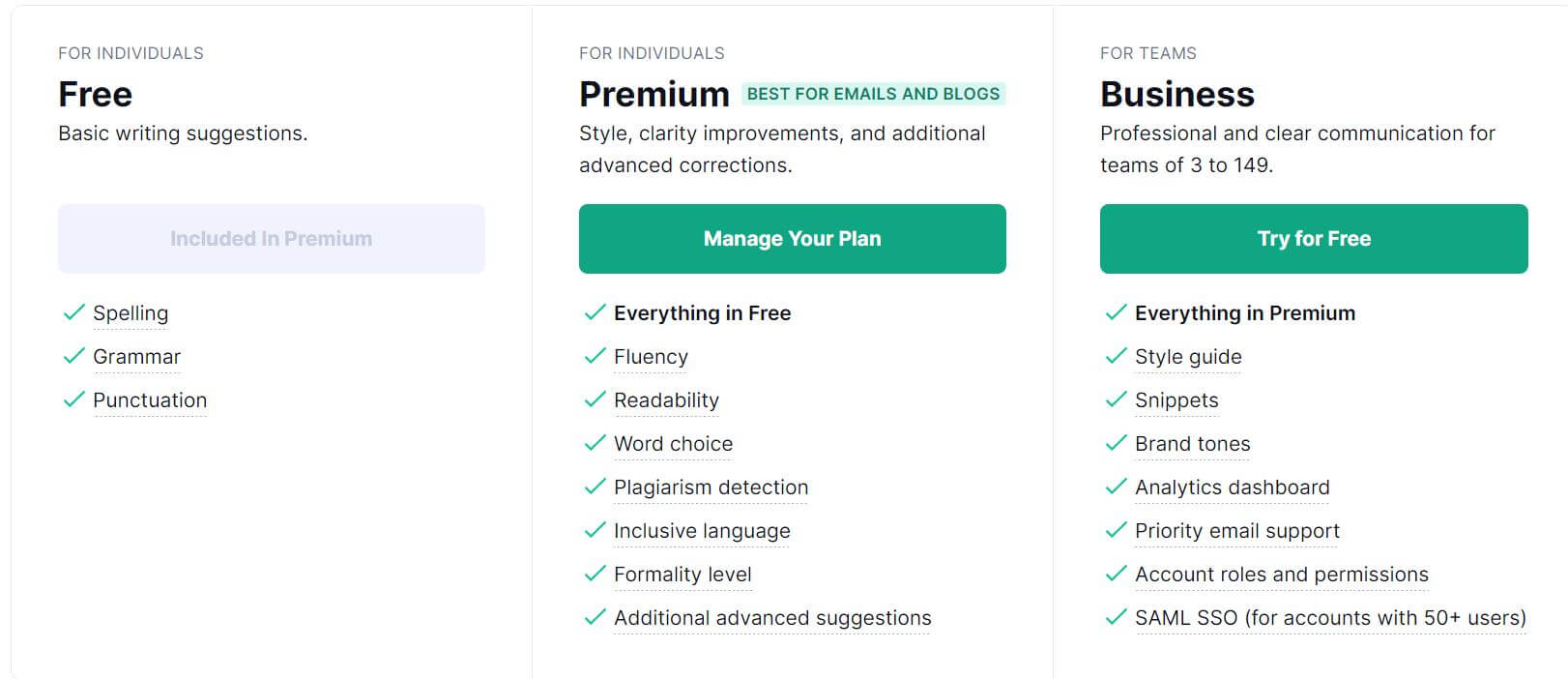
Grammarlyの無料版と有料版の機能
Grammalyは現在、多くの企業で使用されている為、ビジネスプランもありますが、ここでは、無料版と有料版(プレミアム)の違いを解説していきます。
無料版でできることは三つです。
・Grammar(文法チェック)
・Punctuation( 句読点)
英語学習始めたばかりの方やそれほど長文を書かない方、逆に上級レベルで表現方法や単語選択は自信がある方は無料版が良さそうです。
有料版でできることは、無料でできる三つのことに加えて下記の通りです。
・Readability(読みやすさ)
・Word Choice(単語選択)
・Plagiarism detection(盗用検出)
・Inclusive language(包括的用語・差別的な表現をなくす)
・Formality level(フォーマルレベル・ビジネスの場、カジュアルな場それぞれの使い分け)
・Additional advantaged suggestion (追加の有益な提案)
有料版(プレミアム版)は、単語の選択やニュアンスのレベルも提案してくれる機能がついている為、ある程度自分で文章が書けるけれども、表現方法や単語選択のアドバイスが欲しい英語中級者向けにとてもおすすめです。
有料版の料金形態や、割引価格で購入する方法は別の記事で解説します。

ちなみに私は、英語ブログを別で解説したので、英語ブログ用に有料版に登録しました。
ただ、正直なところ、全然英語ブログは投稿していないのですが… 英語でのメールや転職活動のカバーレター、婚活プロフィール登録など思わぬところでかなり役立っています。
こんな風に様々な場面で英文を書く機会がある方は有料版試してみて損はないはず!
まとめ
Grammarlyの無料版は、Grammarlyのシステム上もしくは拡張機能を使ってさまざまな作業画面でスペルチェックや文法チェックができるサービスです。リアルタイムで間違いがわかるので、とっても便利です。
無料版と有料版ありますが、まずは自分に合っているのかどうかを確認する為に無料版から使ってみましょう!クレジットカードの登録なども不要なので、忘れないうちに今すぐ登録してみてください♪

-使ってみた-感想!-1-300x169.jpg)



コメント